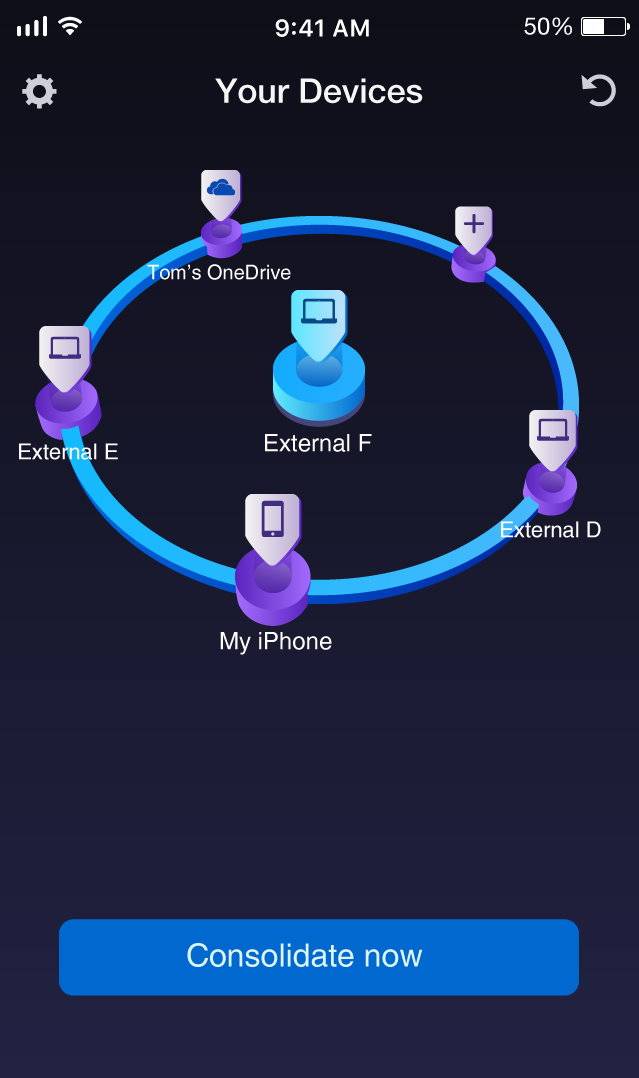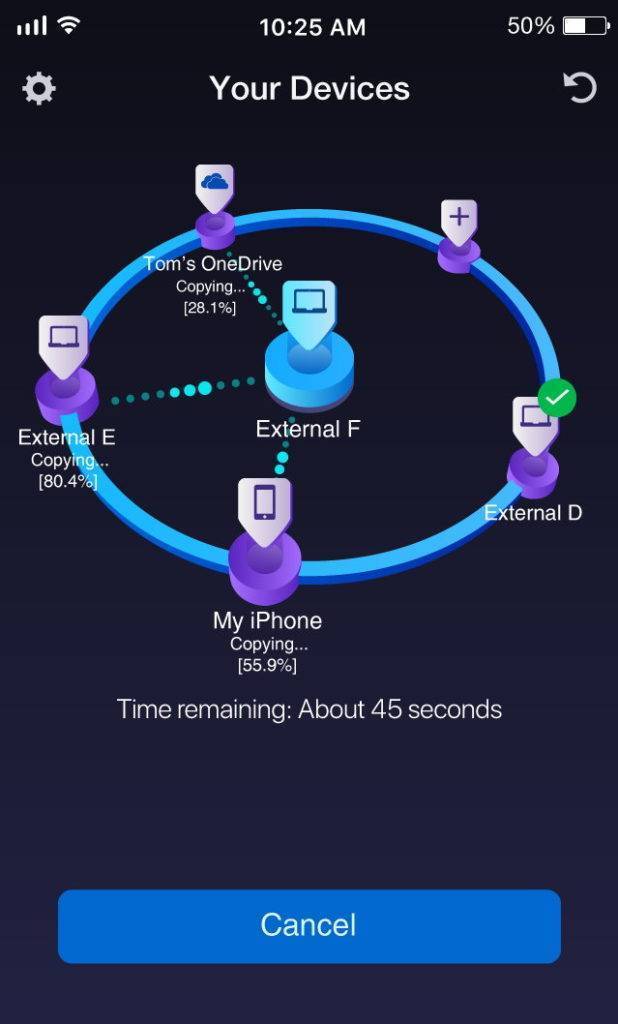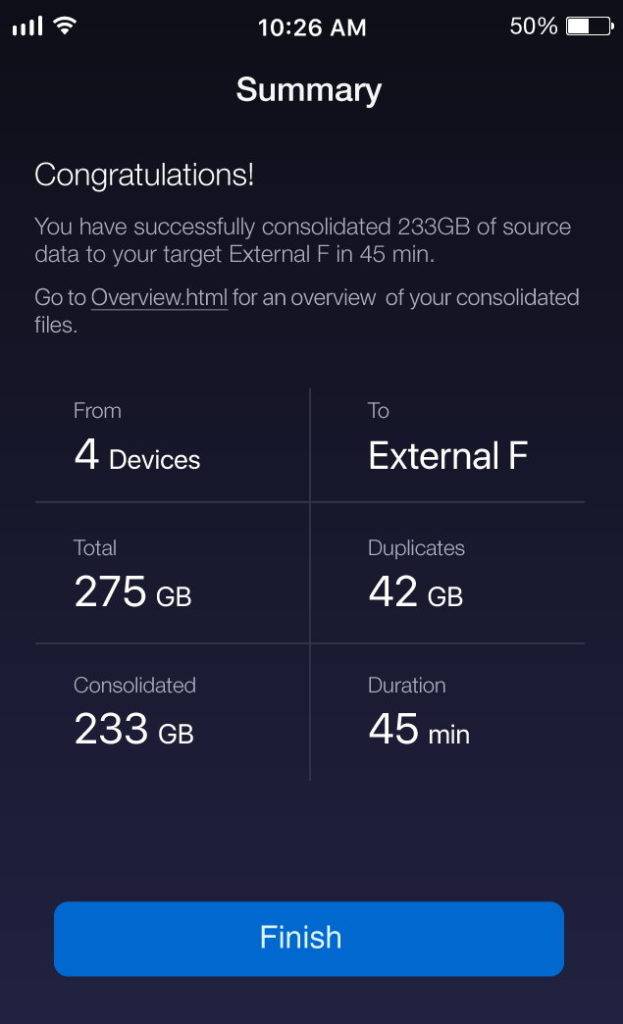Nutzen Sie DriveSpan App in Verbindung mit Ihrer Nero Suite (Nero Platinum 2019 oder Nero Standard 2019 und spätere Versionen) und konsolidieren Sie all Ihre Medien und Daten, die auf dem Mobilgerät, dem PC und internen/externen Speichermedien oder in der Cloud gespeichert sind. DriveSpan App führt all Ihre Daten ganz einfach an einem zentralen Speicherort wie z.B. dem PC, einer externen Festplatte oder in der Cloud zusammen.
Die Konsolidierung erfolgt bequem per DriveSpan App für iOS und Android, die alle im selben WiFi-Netzwerk verbundenen Geräte zentral steuert.
Nach der Konsolidierung liegen alle Daten in bereinigter Form an einem zentralen Speicherort vor: Duplikate werden erkannt und nicht übertragen.
In den Nero Suites (Nero Platinum 2019/Nero Standard 2019 und spätere Versionen) sind alle Konsoldierungsfunktionen für den PC und angeschlossene Gräte enthalten (außer Mac-Zugriff). Die freie Version von DriveSpan App ist eingeschränkt auf die Konsolidierung von Mobilgerät/Cloud zur Cloud.
Andere Nutzer, die keine der beiden Suites besitzen, aber Ihren PC oder auch ihren Mac in die Konsolidierung mit DriveSpan einbinden wollen, können dieses Feature über In-App-Kauf erwerben. Das kostenlose Tool ‚WiFi+Tansfer‘, um den PC und angeschlossene Laufwerke einzubinden, ist unter www.drivespan.net verfügbar. Mac-Nutzer erhalten das kostenlose ‚WiFi+Transfer‘ Tool zur Einbindung ihres Mac und angeschlossener Laufwerke über den Mac App-Store.
Als Nero Suite-Nutzer (Versionen 2019 und später) haben Sie WiFi+Transfer für den PC gleich mit der Installation der Suite verfügbar. Wenn Sie DriveSpan App auf Ihrem Mobilgerät starten, können Sie gleich loslegen (weitere Infos dazu auch in Nero KnowHow 00144).
Ein Demo-Video über DriveSpan App finden Sie in Nero KnowHow 00154.
Nero KnowHow 00143